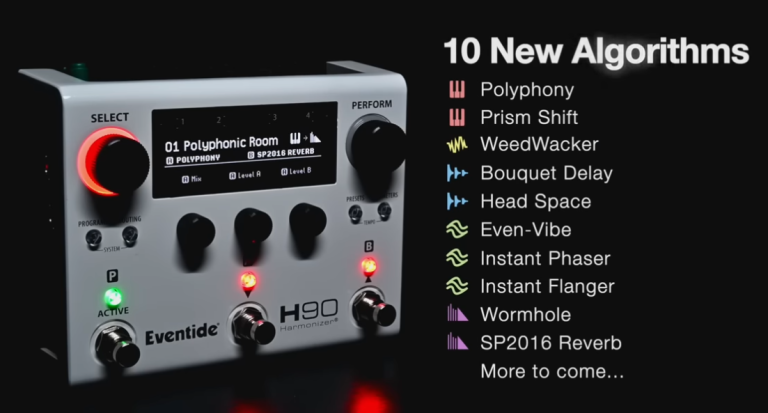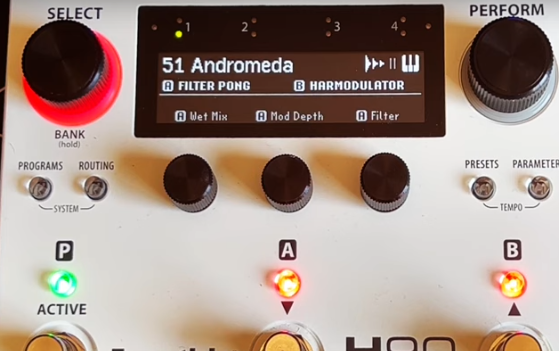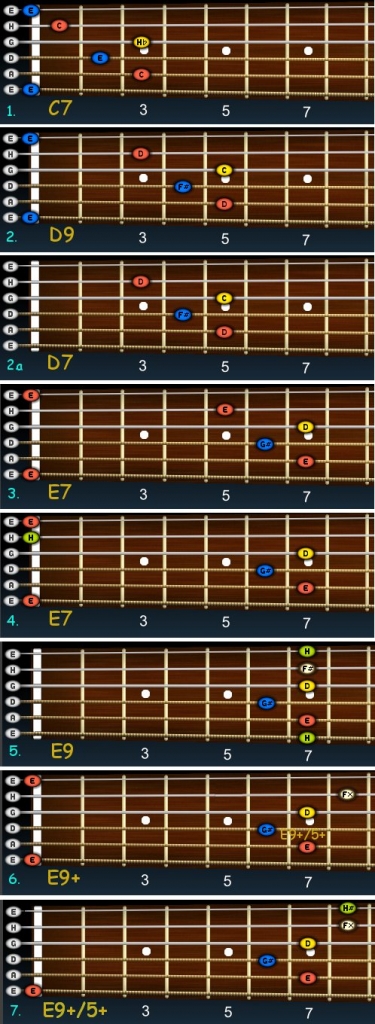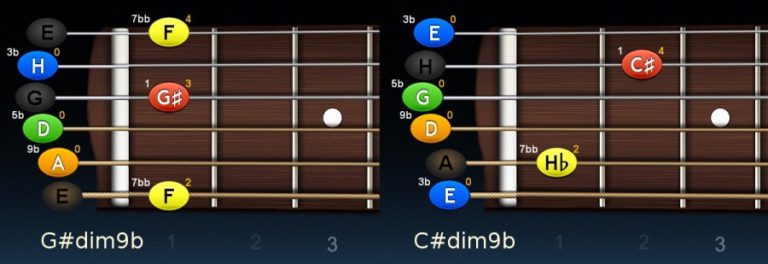Eventide H90 – Dve stupnice v 1 programe – prepnutie hotswitchom
Eventide H90 – Dve stupnice v 1 programe – prepnutie na jedno stlačenie footswitchu (hotswitch)
Eventide Audio H90 - Two scale in one programs - one click footswitch
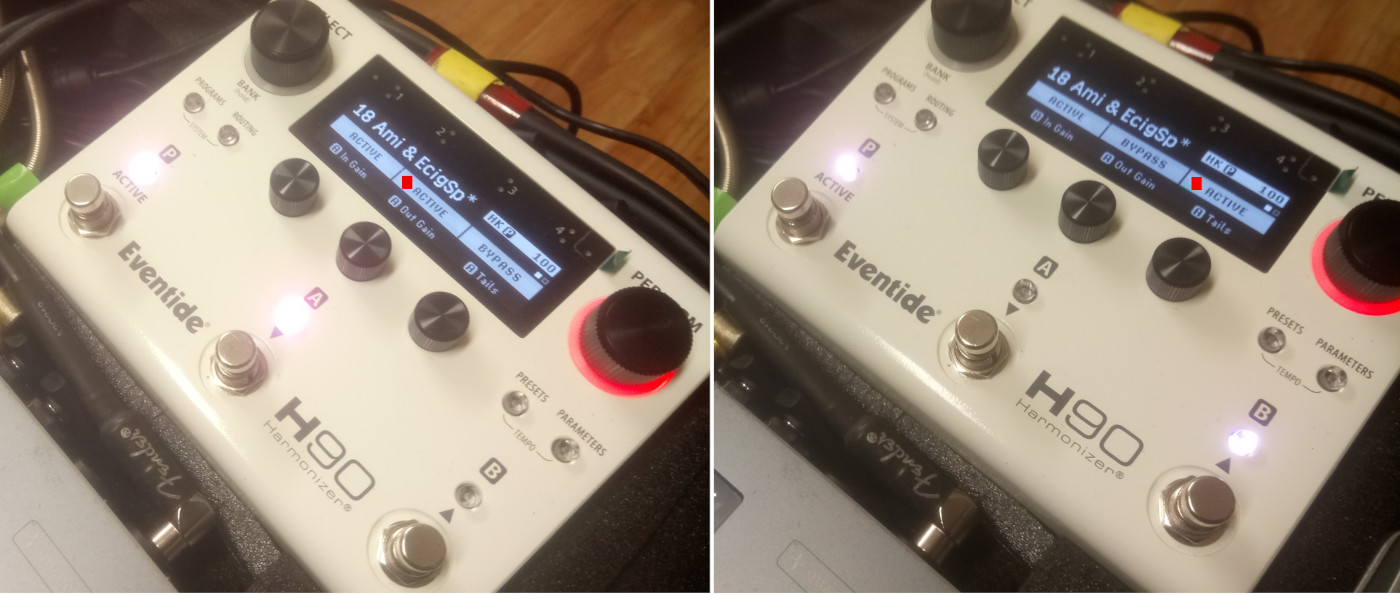
Otázka:
Program, ktorého súčasťou sú dva presety A (= stupnica ionska C) a preset B (= stupnica A harmonická mol). V sóle začínam na nastavení tak, že by mala byť aktívny preset A (C ionska) a preset B = BYPASS. Asi v polovici sóla, prechádzam do druhej stupnice – preset B (kde by zase mala byť aktívna stupnica A harmonická mol) a preset A by mal byť BYPASS. Pomohlo by keby niekto napísal ako nastaviť tento Program tak, aby som prepnutie dosiahol na jedno stlačenie nožného prepínača, Ďakujem.
The program, which includes two presets A (= ionic scale C) and preset B (= scale A harmonic minor). In the solo, I start with the setting so that preset A (C ionic) should be active and preset B = BYPASS. About half way through the solo, I switch to the second scale – preset B (where again the active scale should be A harmonic minor) and preset A should be BYPASS. It would help if someone could write how to set this Program so that I can switch with one press of the foot switch, Thank you.
Odpoveď:
Predpokladám, že používate rovnaký algoritmus pre predvoľby A a B. Ak chcete pokračovať v používaní rovnakého algoritmu na oboch predvoľbách, vytvoril by som dva programy, jeden s aktívnym A a druhý s aktívnym B. Pri tejto skladbe by som dal H90 do režimu Bank a prepínal medzi dvoma stupnicami jedným stlačením tlačidla pre každú stupnicu. Keďže režim Perform nedokáže prepnúť obidva aktívne stavy jedným stlačením tlačidla, mám pocit, že režim Bank je vašou jedinou možnosťou.
Najlepšia možnosť podľa môjho názoru zahŕňa použitie HotSwitches. Hotswitch môžete naprogramovať na zmenu mierky stlačením jedného tlačidla. Samozrejme, museli by ste vstúpiť do režimu výkonu a mať HotSwitch už priradený k tlačidlu. Týmto spôsobom však ani nemusíte využívať oba sloty s rovnakou predvoľbou. Môžete jednoducho posunúť mierku pomocou Hotswitch a vrátiť sa späť ďalším stlačením. Teraz budete môcť použiť slot B na úplne iný efekt.
Im assuming you’re using the same algorithm for Preset A & B. If you prefer to continue using the same algorithm on both presets I would create two Programs, one with A active, the other with B active. For this song, I would put the H90 in Bank mode and switch between the two scales with one button press for each scale. Since Perform mode cannot switch both active states in one button press, I feel Bank mode is your only option. The best option in my opinion, involves using HotSwitches. You can program a Hotswitch to change the scale with one button press. Of course, you would have to enter Perform Mode and have the HotSwitch already assigned to a button. But this way, you don’t even need to use up both slots with the same preset. You could just shift the scale with the Hotswitch and go back with another press. Now, you’ll be able to use slot B for another effect entirely.
Tej prvej možnosti rozumiem. Ale rád by som vyskúšal aj to s tým HotSwitchom, napíšte prosím postup ako si to navoliť na ten HotSwitch.
I understand the first option. But I would also like to try it with the HotSwitch, please write the procedure how to select it on the HotSwitch.
– – – – – – – – – –
Odpoveď na pokračovanie:
Ak vám nevadí, že vám pomôžem, postup je jasne napísaný na nižšie uvedenom odkaze.
https://cdn.eventideaudio.com/
If you don’t mind my helping out, the procedure is written out clearly at the link below. https://cdn.eventideaudio.com/manuals/h90/1.7.1/content/ edit-modes/parameters.html# hotswitch
***
V predvoľbe A alebo B začnite s C Ionic. Po výbere HotSwitch LED [P, A alebo B] otáčajte gombíkom Select, kým nenájdete Key & Scale. Stlačte tlačidlo rýchleho ovládania nad klávesom a zmeňte ho na A. Potom stlačte tlačidlo rýchleho nad mierkou a zmeňte ho na harmonickú moll. Potom vyjdite.
In either Preset A or B, start with C Ionic. After selecting your HotSwitch LED [P, A, or B], turn the Select knob until you find Key & Scale. Press the Quick Knob over Key, and change it to A. Then press the Quick Knob over Scale, and change it to Harmonic Minor. Then exit.
Postup podľa manuálu:
Procedure according to the manual:
6.4.3. HotSwitch
HotSwitch si možno predstaviť ako snímku skupiny parametrov. Ak refrén vašej piesne potrebuje vyšší zisk a väčšie oneskorenie, namapujte tieto parametre na HotSwitch a zapojte ho do refrénu. Potom odpojte, aby ste sa vrátili k predchádzajúcim parametrom, alebo aktivujte iný HotSwitch s inými parametrami pre druhý verš.
Existujú tri HotSwitche, jeden pre každý P, A a B nožný spínač. Mapovanie hodnôt parametrov na HotSwitch vám umožňuje použiť nožný spínač v režime PERFORMANCE na prepínanie týchto namapovaných hodnôt. Upozorňujeme, že súčasne môže byť aktívny iba jeden HotSwitch.
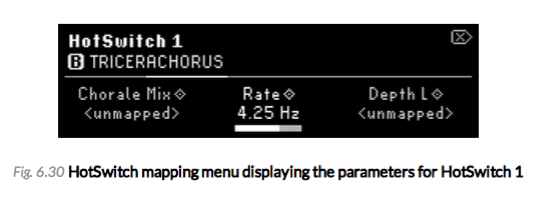
Mapovanie HotSwitch:
Stlačením tlačidla Parameters vstúpite do režimu úpravy parametrov.
Stlačte a podržte tlačidlo LED P, A alebo B na mapovanie príslušného HotSwitch.
Stlačením rýchleho gombíka priradíte parameter HotSwitch. Otáčaním rýchleho ovládača zmeníte hodnotu tohto parametra.
Otočením ovládača Select zobrazíte ďalšie parametre na úrovni predvolieb alebo programu, ktoré sa majú mapovať.
Stlačením tlačidla LED P/A/B preskočíte na iné skupiny parametrov na úrovni predvolieb alebo programu, ktoré sa majú mapovať.
Stlačením gombíka Quick na mapovanom parametri zrušíte jeho mapovanie.
Stlačte a podržte ďalšie tlačidlo LED na mapovanie iného HotSwitch bez toho, aby ste opustili ponuku mapovania.
Stlačte tlačidlo PERFORM aby ste opustili ponuku mapovania HotSwitch.
***
6.4.3. HotSwitch
A HotSwitch can be thought of as a snapshot of a group of parameters. If the chorus of your song needs higher gain and more delay, map those parameters to a HotSwitch and engage it for the chorus. Then, disengage to go back to the previous parameters, or activate another HotSwitch with different parameters for the second verse. There are three HotSwitches, one for each P, A, and B Footswitch. Mapping parameter values to a HotSwitch allows you to use a Footswitch in Perform Mode to toggle those mapped values. Note that only one HotSwitch can be active at a time.
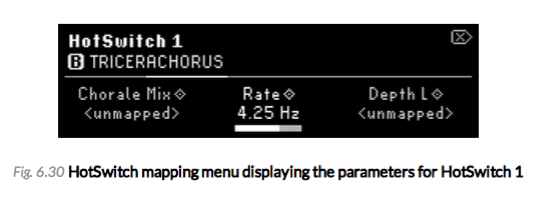
To map a HotSwitch: Press the Parameters Button to enter Parameters Edit Mode. Press and hold the P, A, or B LED Button to map its respective HotSwitch. Press a Quick Knob to assign the parameter to the HotSwitch. Turn the Quick Knob to change the value of that parameter. Turn the Select Knob to view other Preset or Program-level parameters to be mapped. Press the P/A/B LED Button to jump to other groups of Preset or Progam-level parameters to be mapped. Press the Quick Knob of a mapped parameter to un-map it. Press and hold another LED Button to map a different HotSwitch without exiting the mapping menu. Press the Perform Knob to exit the HotSwitch mapping menu.
Stlačením tlačidla Parametre vstúpite do správneho menu. Uistite sa, že je vybratá predvoľba pre parametre, ktoré chcete mapovať. V ľavom hornom rohu obrazovky uvidíte P, A alebo B. Za predpokladu, že Diatonic je v slote A, opakovane stláčajte tlačidlo parametrov, kým sa nezobrazí parametre A. Pomocou otočného ovládača vyhľadajte parametre Key a Scale. V tomto zobrazení zodpovedajú tlačidlá LED P, A a B HotSwitch 1, HotSwitch 2 a HotSwitch 3. Povedzme, že chcete naprogramovať HotSwitch 3. Stlačte a podržte tlačidlo LED B, kým nevstúpite do ponuky HotSwitch3. Všimnite si, že parametre Key a Scale sú . Stlačte rýchle gombíky pod každým parametrom a všimnete si, že mapuje aktuálnu hodnotu na kľúč a mierku. V tomto bode ich zmeňte na iný požadovaný kľúč a stupnicu. Keď dokončíte zadávanie úloh, stlačením tlačidla PERFORMANCE ukončite prácu.
Teraz sa vráťte do režimu PERFORM a priraďte HS3 tretiemu nožnému spínaču. Zakaždým, keď stlačíte tento nožný spínač, predvoľba sa zmení na kľúč a stupnicu, ktoré ste priradili. Opätovným stlačením sa vrátia na pôvodné hodnoty.
Nastavenie – priradenie HS tretiemu nožnému spínaču:
– Klikaj na tlačítko LED B (HS3) pokiaľ sa nezobrazí HS OFF
– Stlač PARAMETERS a potom stlač a podrž tlačítko LED B (HS3), zobrazí sa HotSwitch 3
– otáčaj gombíkom SELECT až kým sa ti nezobrazia parametre ktoré máš záujem nastaviť ( v našom prípade Key a Scale)
- stlač Key scale a nastav požadovanýzákladný tón
- stlač Scale a vyber požadovanú stupnicu
Stlač PERFORM a potom stlač a podrž PROGRAM (objaví sa ti ponuka prepísania názvu PROGRAMU, potom stlač opäť PERFORM a úpravy sa zapíšu.
Another option:
Press the Parameters button to enter correct menu. Make sure the preset is selected for the parameters you want to map. On the top left of the screen you’ll see P, A, or B. Assuming the Diatonic is in the A slot, press the parameters button repeatedly until it shows A parameters. Use the select knob to search for the Key and Scale parameters. In this view, the P, A, and B LED buttons correspond to HotSwitch 1, HotSwitch 2, and HotSwitch 3. Let’s say you want to program HotSwitch 3. Press and hold the B LED button until you enter the HotSwitch3 menu. Notice the Key and Scale parameters are . Push down on the quick knobs below each parameter and you’ll notice it maps the current value to Key and Scale. At this point, change these to the other key and scale you want. Once you’re done making assignments, press the Perform knob to exit. Now, go back into PERFORM mode and assign HS3 to the third footswitch. Every time you press this footswitch, the preset will change to the Key and Scale you’ve assigned. Press it again and it will return to their original values.
Setting - assignment of HS to the third foot switch:
- Click the LED button B (HS3) until HS OFF is displayed
- Press PARAMETERS and then press and hold LED B (HS3), HotSwitch 3 will appear
- turn the SELECT knob until you see the parameters you have to set (in our case, Key and Scale)
press Key scale and set the desired basic tone
press Scale and select the nearest degree
Press PERFORM and then press and hold PROGRAM (a menu will appear to overwrite the PROGRAM name, then press PERFORM again and the changes will be saved.